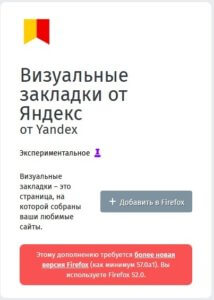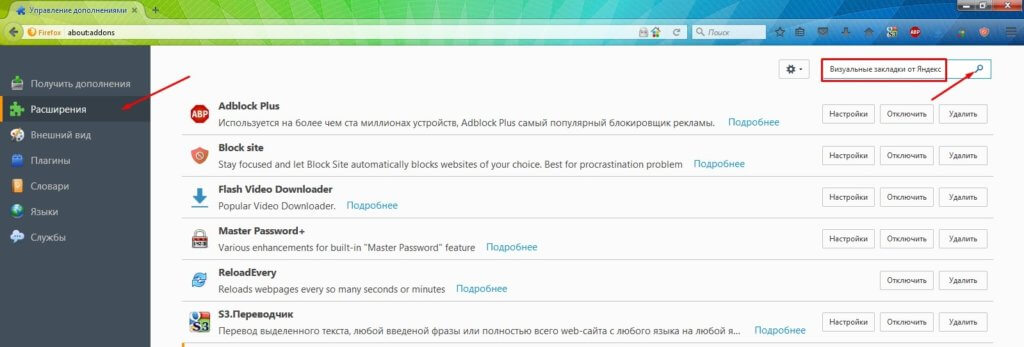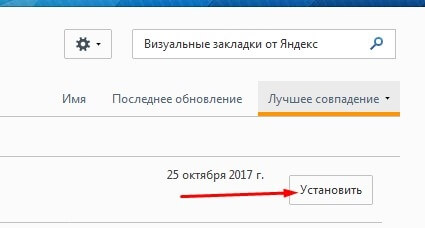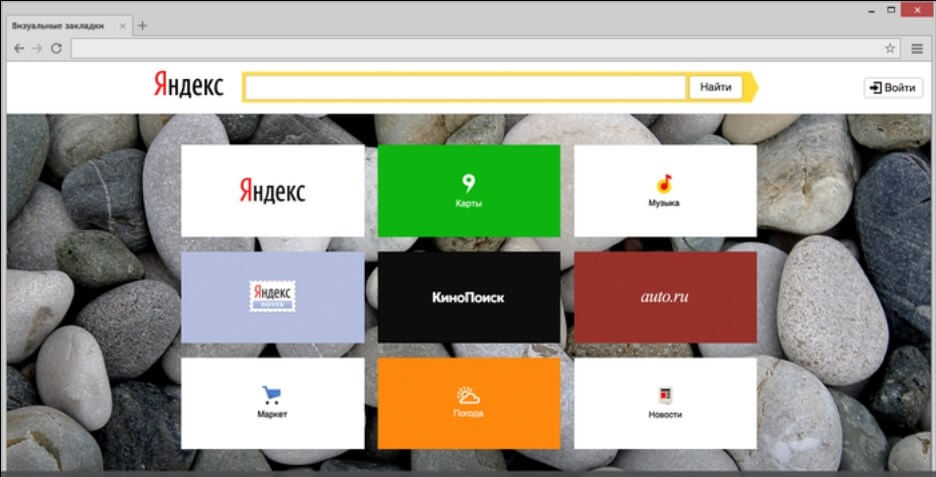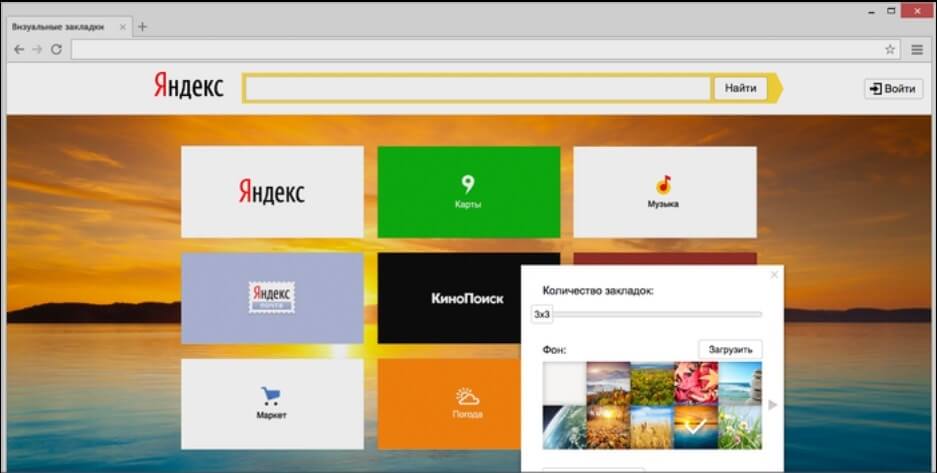Содержание
Визуальные закладки Яндекс для Firefox – это очень удобный и быстрый способ посетить ваши любимые интернет-страницы. Добавляя новые веб-вкладки в интернет – поисковике Мозила Фаерфокс,у вас сформируется страница с маленькими плиточками. При нажатии на каждую из них в отдельности, вы будете перенаправлены на избранный вами интернет – ресурс. По сути, визуальные закладки — это те же самые обычные закладки браузера Firefox, но с одним весьма существенным отличием.
Что из себя представляют визуальные закладки
Стандартные закладки Мозилы представляют собой список названий сайтов с фавиконом (маленькие иконки/значки перед названием веб-сайта) и выглядят примерно так.
Кроме названия и иконки никакой информации о ресурсах нет, да и не у все сайтов есть свои значки. Поэтому, часто в поисках нужной веб-ссылки приходиться кликать на все подряд.
Визуальные закладки Яндекса это маленькие скриншотики веб-сайтов, при помощи которых сразу можно найти нужный ресурс и понять, о чём там идет речь.
Установка визуальных закладок Яндекс для Mozilla Firefox
В нынешних реалиях существует экспериментальное дополнительное приложение для интернет – обозревателя Мозила, под названием «Визуальные закладки от Яндекс» и доступно оно только для обладателей пятьдесят седьмой версии Firefox.
- Чтобы узнать версию своего поисковика Mozilla Firefox вам нужно:
- запустить браузер;
- в правом верхнем углу нажать на меню браузера (иконка в виде трёх горизонтальных полосок, друг под другом);
- открыть меню Справка (знак вопроса в самом низу меню).
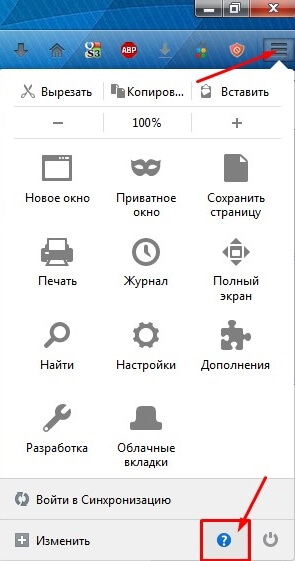
- Затем в дополнительном меню выберите самый последний пункт «О Firefox».
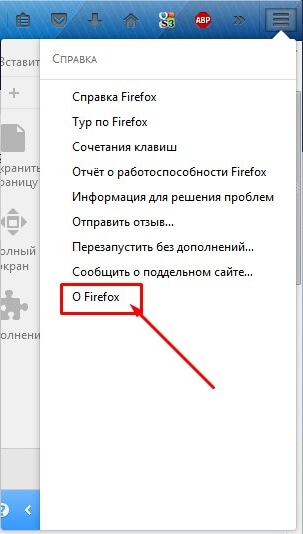
- В открывшемся окошке вы увидите номер версии.
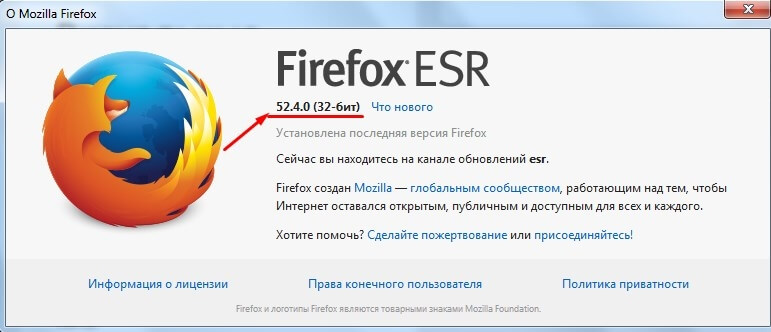
- Если версия вашего веб-браузера 57.0 или выше, то вы сможете установить себе данное дополнение. Для этого необходимо:
- запустить интернет – обозреватель;
- открыть инженерные настройки;
- перейти по иконке в магазин дополнений;
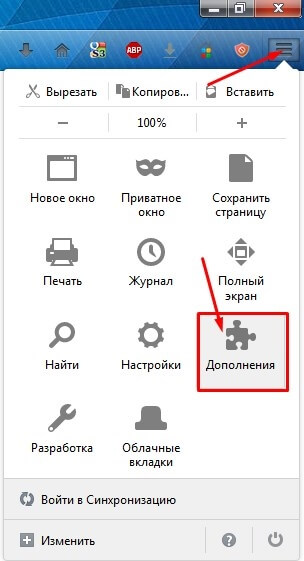
- В левой части окошка выбрать пункт с расширениями;
Справа в поисковой строчке ввести название приложения «Визуальные закладки от Яндекс», без кавычек и перейти по иконке с изображением лупы.
В предложенном списке расширений выберите необходимое дополнение. Кнопкой «Установить» начинаем инсталляцию.
После окончательной установки плагина при добавлении новой вкладки, и у вас появиться окно, в котором у вас будет своеобразная сетка с плиточками-закладками.
Вы можете настраивать это окно. Выбирать количество плиток, менять основной фон, менять вид самих плиток (иконки или скриншоты).
Настройте визуальные закладки на свой вкус и перемешайтесь между интернет – сайтами в один клик.